有部分装机的网友在预算不够的时候会选择经济实惠的铭瑄主板来组装台式电脑,因为铭瑄主板在中低端拥有大量的粉丝群体,那么用户在装好电脑后,如果想要使用U盘装系统,该如何设置BIOS呢?下面,小编给大家分享铭瑄主板bios设置u盘启动的操作经验。
不少用户的的电脑都是组装的,其中经济型电脑里面很多都会用到铭瑄主板,铭瑄B85主板是国内性价比相当高深受消费者喜爱的主板型号之一,那么铭瑄主板的组装电脑如果要U盘装系统,需要怎么设置启动盘呢?下面,小编给大伙演示铭瑄主板bios设置u盘启动的操作流程。
铭瑄主板bios怎么设置u盘启动
打开电脑,在出现铭瑄主板logo开机画面时,按ESC键,进入铭瑄主板bios设置界面

bios图-1
接着使用左右方向键将光标移至“Boot”栏目,再使用上下方向键将光标移至“Hard Disk Drives”项,按回车键确认执行
小编教你如何恢复U盘数据
当U盘里重要的资料被不小心删除了的时候,你是否会为如何恢复U盘数据感到烦恼?别担心,我的朋友,我这里有几个简答的小步骤可以轻松帮你U盘.
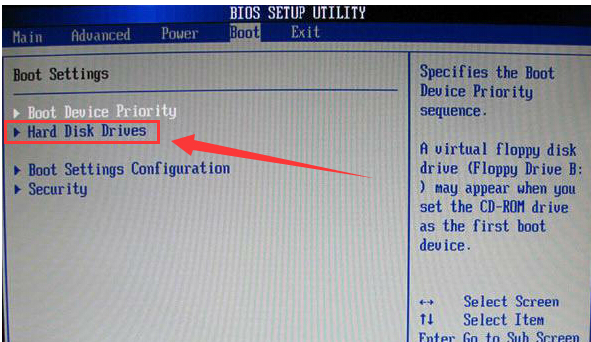
u盘图-2
随后再使用上下方向键将光标移至“1st Drive”选项,按回车键打开启动选择界面小窗口,选择启动u盘项,按回车键确认选择,并按F10键保存退出并重启电脑。
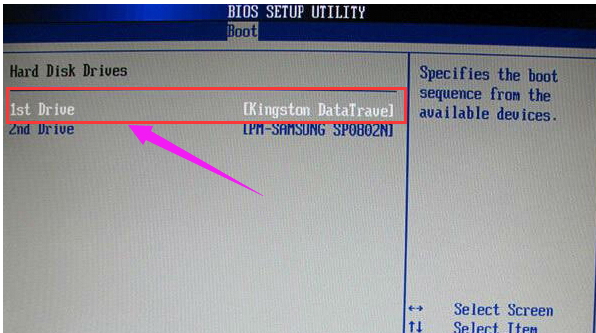
铭瑄主板图-3
通过上述bios设置,便可以在铭瑄主板组装电脑上使用u盘启动盘了。
有需要的用户可以照着上面的方法在自己的电脑上尝试下。
小编教你u盘被写保护怎么解除
在今天我们会使用U盘来拷贝文件,储存资料,大大的方便了我们的办事效率,但是也会遇到u盘写保护的提示,但是很多的用户遇到这种写保护不知道该解决,这就影响我们的办公效率,为此也让很多人感到头疼,下面,小编就来跟大家说说






